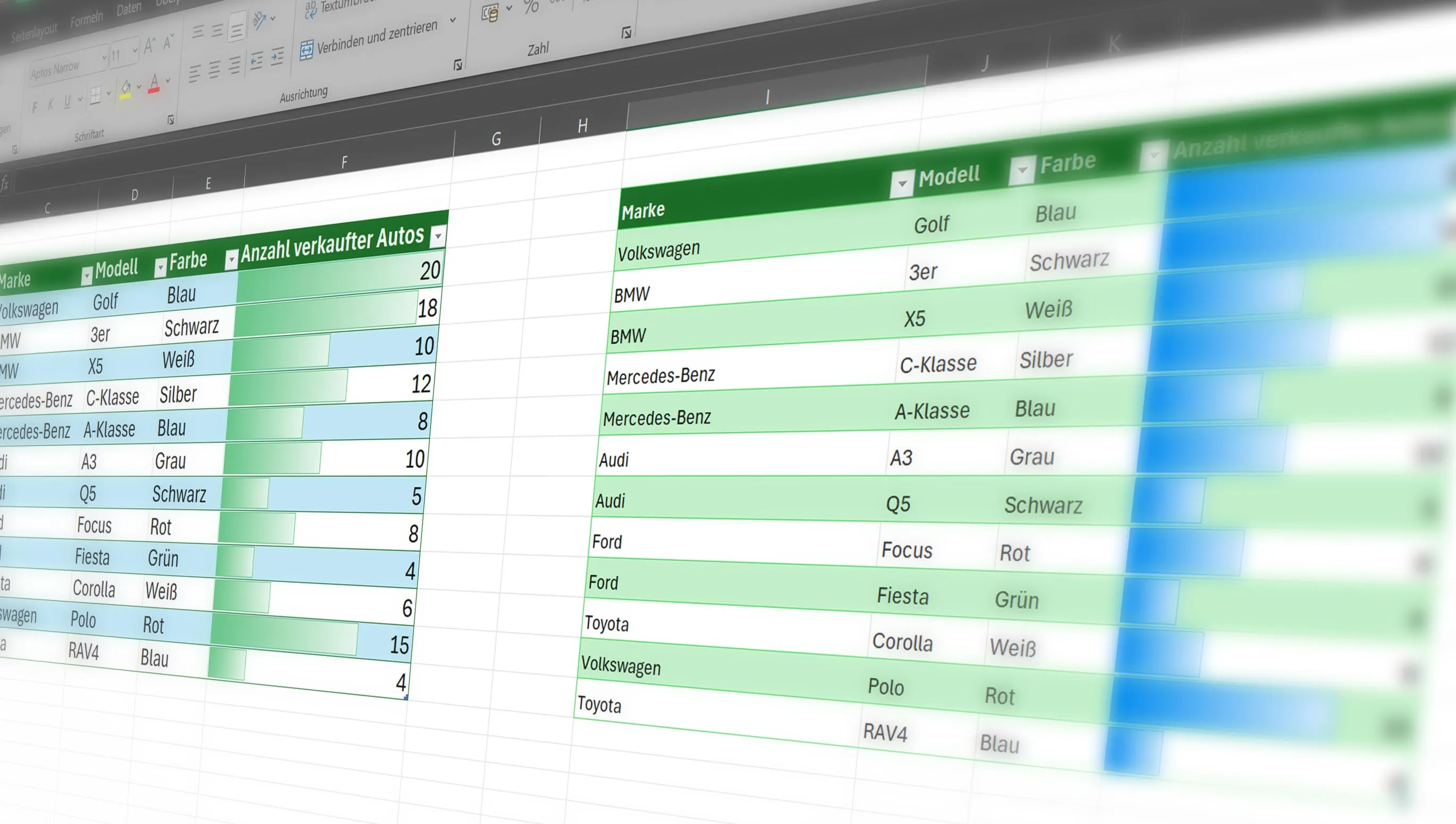Vil du arbejde mere effektivt i Excel? Fortvivl ikke, jeg vil vise dig, hvordan du smart kan flytte kolonner og rækker! Med disse tips og tricks vil du aldrig have problemer med at organisere dine data. Lad os starte med det samme med at forbedre dine Excel-færdigheder.
Indholdsfortegnelse
At flytte rækker og kolonner uden at overskrive

Nogle gange skal vi omorganisere data i vores regneark. At flytte rækker og kolonner kan dog føre til datatab, hvis det ikke gøres korrekt. For at flytte en række eller kolonne i Excel uden at overskrive indholdet, kan du bruge følgende trin:
- Vælg den række eller kolonne, du vil flytte.
- Hold Skift-tasten nede, mens du trækker markeringen til det ønskede sted.
- Når du slipper musen, skyder Excel de andre celler til siden og placerer din markering på den nye position uden at overskrive noget.
Skiftevis farver i rækker i Excel med kun tre klik

Visuelle forskelle kan hjælpe med at opfatte data hurtigere. Excel tilbyder en nem måde at anvende skiftevis farver i dine rækker, hvilket markant forbedrer læsbarheden:
- Vælg dine data.
- Gå til "Start" i menulinjen og klik på "Formater som tabel".
- Vælg en stil, der bruger skiftevis farver. Med kun tre klik har du givet din tabel en klarere struktur.
Betinget formatering i Excel til at fremhæve flest salg

Den betingede formatering er en kraftfuld funktion i Excel, der muliggør visuel fremhævning af data baseret på bestemte kriterier. For eksempel kan du bruge den til at fremhæve rækker eller celler, der viser flest salg:
- Vælg cellerne med dine salgsdata.
- Gå til "Start" i menulinjen og vælg "Betinget formatering".
- Vælg f.eks. "Databjælker" og træk derefter en mus over et foruddefineret design.
Med disse tre enkle, men effektive tips kan du øge din arbejdshastighed med Excel. Prøv dem og se selv, hvordan de kan forøge din produktivitet.